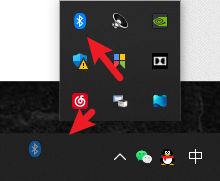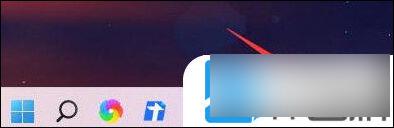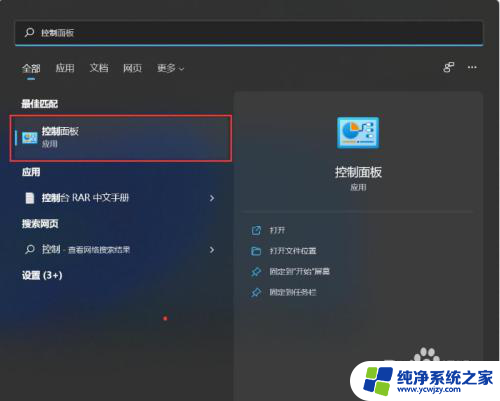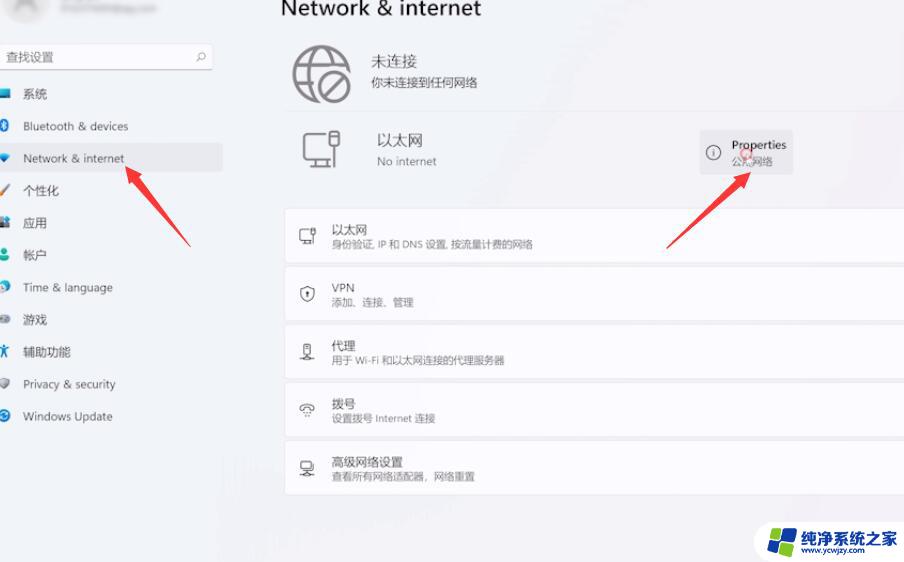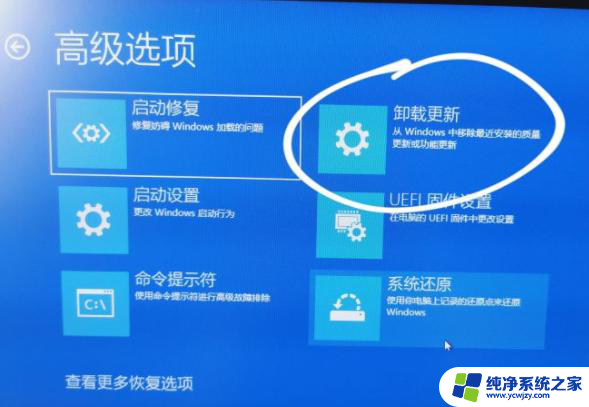Win11任务栏蓝牙图标不见了?快来学习解决方法!
更新时间:2023-06-08 13:59:32作者:jiang
win11任务栏蓝牙图标不见了,Win11系统更新后,有用户反映蓝牙图标不见了,这给他们的使用带来了一些困扰,针对这一情况,微软公司也已经发布了更新补丁,希望能够尽快解决这一问题。在使用Win11系统时,及时关注更新和修复等信息,也是我们日常使用电脑的一项基本功。
具体步骤:
1.在任务栏中点击WiFi图标,在页面中选择蓝牙单击右键。选择【设置】。
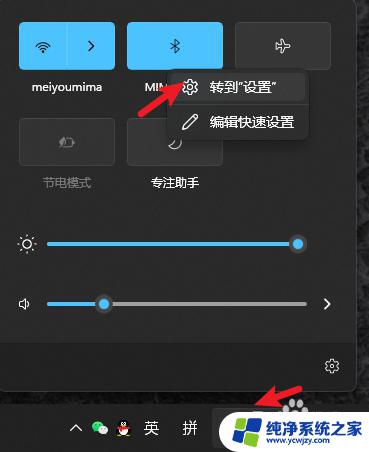
2.在页面中点击【更多蓝牙设置】。

3.在选项中选择【在通知区域显示蓝牙图标】,点击应用。
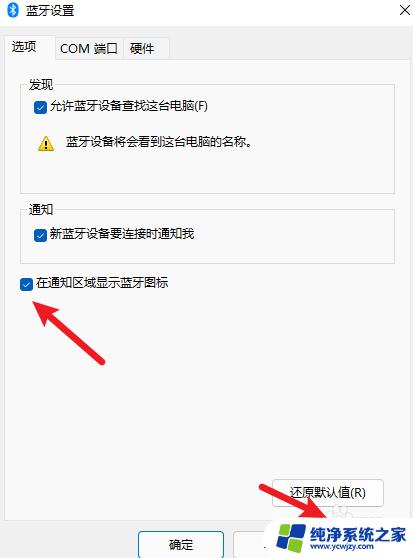
4.蓝牙图标显示成功。
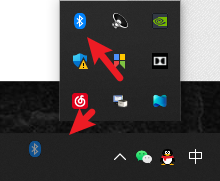
以上是关于win11任务栏蓝牙图标不见的全部内容,如果您遇到了同样的问题,可以参考本文中介绍的步骤进行修复,希望这篇文章对您有所帮助。